Hjem > Innføring i din Brother-maskin > Oversikt over kontrollpanelet
Oversikt over kontrollpanelet
ADS-1300
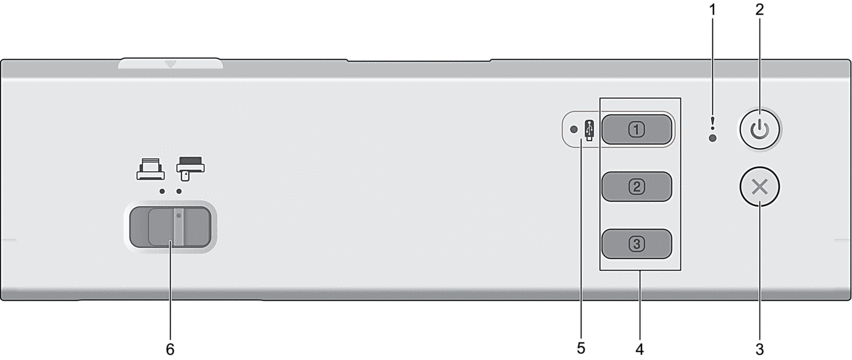
- Feil-lampe
- Blinker når maskinen oppdager en feil.
 (Strøm på/av)
(Strøm på/av) - Trykk på
 for å slå på maskinen.
for å slå på maskinen. - Trykk og hold inne
 for å slå av maskinen.
for å slå av maskinen.
 (Stopp)
(Stopp) - Trykk for å stoppe gjeldende handling og gå tilbake til driftsklar modus.
- Enhetens skanneknapper
-
 Knapp 1
Knapp 1 Trykk på
 for å utføre en "Skann til"-funksjon etter at du har tildelt denne knappen. Du kan tildele en av disse "Skann til"-funksjonene for å bruke
for å utføre en "Skann til"-funksjon etter at du har tildelt denne knappen. Du kan tildele en av disse "Skann til"-funksjonene for å bruke  som en snarvei:
som en snarvei: - Skann til USB
- Skann til PC
Tilordne funksjonen du ønsker til
 gjennom Remote Setup.
gjennom Remote Setup.  Knapp 2 /
Knapp 2 /  Knapp 3
Knapp 3 Trykk på
 eller
eller  for å velge funksjonen "Skann til PC". Du kan tilordne innstillinger for "Skann til PC" for å bruke
for å velge funksjonen "Skann til PC". Du kan tilordne innstillinger for "Skann til PC" for å bruke  eller
eller  som snarveier.
som snarveier.
Hvis du vil endre andre skanneinnstillinger (f.eks. filtype og oppløsning) til
 når den er tilordnet som "Skann til PC",
når den er tilordnet som "Skann til PC",  eller
eller  , starter du Brother iPrint&Scan, velger maskinen og klikker på knappen Maskinens skanneinnstillinger.
, starter du Brother iPrint&Scan, velger maskinen og klikker på knappen Maskinens skanneinnstillinger. 
- Installer et skanneprogram (for eksempel Brother iPrint&Scan), og konfigurer innstillingene i programmet du skanner fra maskinen.
- Hvis maskinen er koblet til via et nettverk, anbefaler vi å bruke Webbasert administrasjon til å konfigurere innstillingene til skannemålet.
- USB-lampe
- Den lyser når funksjonen Skann til USB er tilgjengelig.
- Matevelger (
 (ADF-modus) /
(ADF-modus) / (Plastkortmodus) )
(Plastkortmodus) ) - Skyv for å velge matemodus for skanneren.
- Matevelger (
ADS-1350W
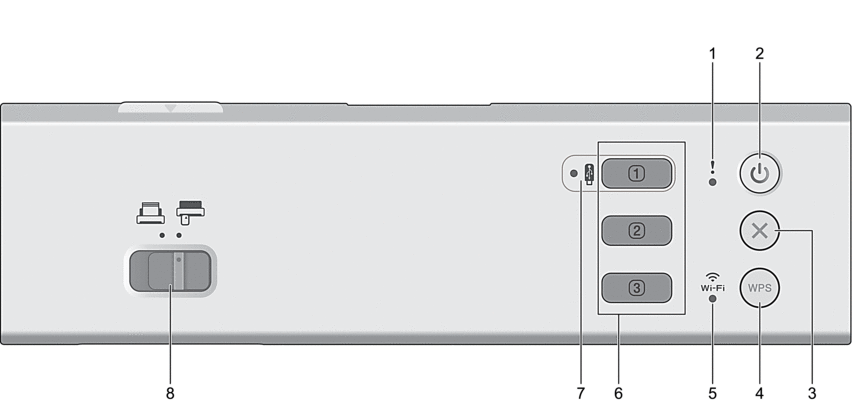
- Feil-lampe
- Blinker når maskinen oppdager en feil.
 (Strøm på/av)
(Strøm på/av) - Trykk på
 for å slå på maskinen.
for å slå på maskinen. - Trykk og hold inne
 for å slå av maskinen.
for å slå av maskinen.
 (Stopp)
(Stopp) - Trykk for å stoppe gjeldende handling og gå tilbake til driftsklar modus.
 (WPS)
(WPS) - Hvis det trådløse tilgangspunktet / ruteren støtter WPS (Wi-Fi Protected Setup), trykker du på
 for å koble maskinen til det trådløse tilgangspunktet / ruteren.
for å koble maskinen til det trådløse tilgangspunktet / ruteren.
- Wi-Fi, LED
-
- Blinker når maskinen er aktivert for et trådløst nettverk.
- Lyser når maskinen er koblet til et trådløst tilgangspunkt eller til det trådløse nettverket ved hjelp av Wireless Direct.
- Enhetens skanneknapper
-
 Knapp 1
Knapp 1 Trykk på
 for å utføre en "Skann til"-funksjon etter at du har tildelt denne knappen. Du kan tildele en av disse "Skann til"-funksjonene for å bruke
for å utføre en "Skann til"-funksjon etter at du har tildelt denne knappen. Du kan tildele en av disse "Skann til"-funksjonene for å bruke  som en snarvei:
som en snarvei: - Skann til USB
- Skann til PC
- WS-Scan
Tilordne funksjonen du ønsker til
 gjennom Remote Setup eller Webbasert administrasjon.
gjennom Remote Setup eller Webbasert administrasjon.  Knapp 2 /
Knapp 2 /  Knapp 3
Knapp 3 Trykk på
 eller
eller  for å velge funksjonen "Skann til PC". Du kan tilordne innstillinger for "Skann til PC" for å bruke
for å velge funksjonen "Skann til PC". Du kan tilordne innstillinger for "Skann til PC" for å bruke  eller
eller  som snarveier.
som snarveier.
Hvis du vil endre andre skanneinnstillinger (f.eks. filtype og oppløsning) til
 når den er tilordnet som "Skann til PC",
når den er tilordnet som "Skann til PC",  eller
eller  , starter du Brother iPrint&Scan, velger maskinen og klikker på knappen Maskinens skanneinnstillinger.
, starter du Brother iPrint&Scan, velger maskinen og klikker på knappen Maskinens skanneinnstillinger. 
- Installer et skanneprogram (for eksempel Brother iPrint&Scan), og konfigurer innstillingene i programmet du skanner fra maskinen.
- Hvis maskinen er koblet til via et nettverk, anbefaler vi å bruke Webbasert administrasjon til å konfigurere innstillingene til skannemålet.
- USB-lampe
- Den lyser når funksjonen Skann til USB er tilgjengelig.
- Matevelger (
 (ADF-modus) /
(ADF-modus) / (Plastkortmodus) )
(Plastkortmodus) ) - Skyv for å velge matemodus for skanneren.
- Matevelger (
ADS-1800W

 (Strøm på/av)
(Strøm på/av) - Trykk på
 for å slå på maskinen.
for å slå på maskinen. - Trykk og hold inne
 for å slå av maskinen. Pekeskjermen viser [Slår av] før den slår seg av.
for å slå av maskinen. Pekeskjermen viser [Slår av] før den slår seg av.
 (Tilbake)
(Tilbake) - Trykk for å gå tilbake til forrige skjermbilde eller meny.
 (Start-knapp)
(Start-knapp) - Trykk for å gå tilbake til startskjermbildet og klarmodus.
 (Stopp)
(Stopp) - Trykk for å stoppe eller avbryte gjeldende handling og gå tilbake til driftsklar modus.
- LCD-pekeskjerm
- Åpne menyene og alternativene ved å trykke på pekeskjermen.
- Matevelger (
 (ADF-modus) /
(ADF-modus) / (Plastkortmodus) )
(Plastkortmodus) ) - Skyv for å velge matemodus for skanneren.
- Matevelger (



